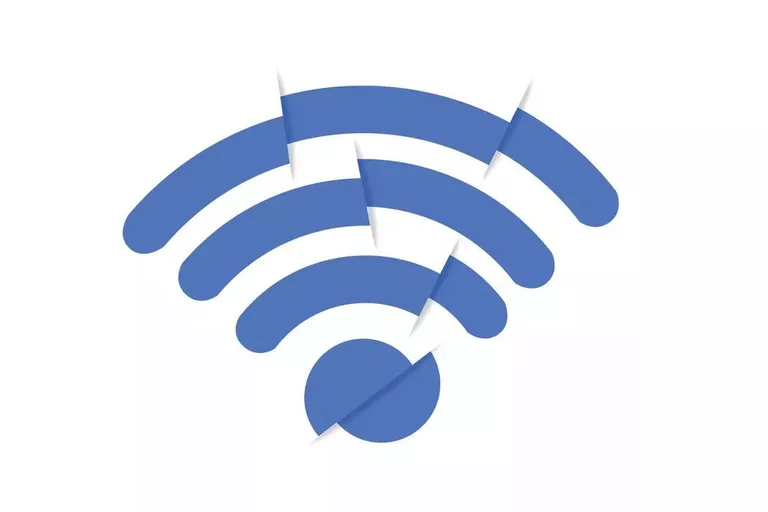
Wi-Fi es una gran comodidad que nos libera de las cadenas de cables Ethernet cuando funciona, y cuando no funciona, es un dolor de cabeza. Afortunadamente, hay varias maneras de solucionar problemas de una señal Wi-Fi débil.
Causas de la lentitud de la conexión Wi-Fi en un iPad
Debido a que una red inalámbrica tiene tantas partes, incluyendo un módem, un enrutador y todos los dispositivos que se utilizan para acceder a Internet, una caída en la velocidad podría tener varias causas diferentes.
Antes de empezar a jugar con el enrutador en un intento de mejorar la velocidad de la señal Wi-Fi a tu iPad, sigue los pasos necesarios para confirmar que el problema no está en la tableta. La mejor manera de averiguar dónde está el problema es conectarse a la red inalámbrica desde dos dispositivos diferentes, como un portátil y un iPad, desde el mismo lugar de la casa. Si definitivamente el problema es el iPad, aquí tienes algunos pasos para solucionarlo.
Acérquese al enrutador. Si se encuentra en una habitación (o incluso en el nivel de la casa) separada de su hardware inalámbrico, es posible que la señal no sea lo suficientemente fuerte para el momento en que llegue a usted. Las paredes y los pisos pueden disminuir una señal Wi-Fi y debilitarla en diferentes partes de su casa, incluso si todavía está «al alcance».
Acerca el iPad al router y comprueba si la intensidad de la señal mejora.Si la conexión es rápida cerca del router pero se ralentiza en habitaciones distantes, es posible que necesite aumentar la intensidad de la señal.
Usa una aplicación para probar tu velocidad de Internet y hacerte una idea de lo rápido que está corriendo.Si lo comparas con un portátil, descarga la aplicación Speedtest de Ookla para el iPad y pruébala con la versión del sitio web de Speedtest en el portátil.
Si la prueba de velocidad muestra una conexión rápida en sus dispositivos, es posible que el sitio web al que intenta conectarse tenga un problema de conexión.Intente conectarse a un sitio web popular como Google para ver si los problemas de rendimiento persisten.
Reinicie el iPad manteniendo presionado el botón Sleep/Wake en la parte superior hasta que la pantalla cambie a una diapositiva de lectura de pantalla para apagar .Cuando el iPad esté oscuro durante un minuto, presiona el botón Sleep/Wake de nuevo para volver a encenderlo.
Al reiniciar tu iPad normalmente se solucionan los problemas de Wi-Fi, pero si no es así, es posible que tengas que restablecer la información que el iPad almacena sobre tu red.Inicia la aplicación Configuración del iPad y toca Wi-Fi en el panel izquierdo para localizar tu red Wi-Fi.
La red que está utilizando aparece en la parte superior de la pantalla con una marca de verificación junto a ella.Si no hay ninguna red en la lista, no está conectado a una red Wi-Fi. Si aparece una red Wi-Fi incorrecta, esto podría explicar el problema que tiene con la red Wi-Fi.
Para olvidar una red, puntee en la azul i con el círculo a su alrededor justo a la derecha del nombre de la red.Pasará a una pantalla que muestra la información de la red Wi-Fi. Una vez conectado, pulse de nuevo el botón i .Esta vez, toque el botón Olvidar esta red en la parte superior de la pantalla.
Sólo puedes olvidarte de la red a la que estás conectado.
En lugar de volver a conectarte inmediatamente, reinicia tu iPad para asegurarte de que nada se queda en la memoria antes de volver a conectarte.Cuando el iPad se inicie, vuelve a Settings , elige tu red Wi-Fi, y escribe la contraseña.
Lifewire
Restablece la configuración de red o realiza un restablecimiento completo a los valores predeterminados de fábrica para eliminar cualquier problema que quede con el iPad.Ambas opciones están disponibles en Ajustes> General> Restablecer . Restablecer los valores predeterminados de fábrica no es tan malo como parece, siempre y cuando hagas una copia de seguridad de tu iPad primero.Luego, restaure desde esa copia de seguridad para que salga por el otro lado prácticamente igual.
Lifewire
Reinicie su router apagándolo durante un minuto o desenchufándolo de la pared durante un minuto.Puede tomar hasta cinco minutos para que el router se reinicie y se conecte de nuevo a Internet.Cuando termine, intenta conectarte con tu iPad.
Si esto no resuelve el problema, sigue todos los pasos de resolución de problemas para obtener una señal débil en tu router.
Póngase en contacto con su proveedor de Internet.Si su enrutador está roto o viejo, es posible que lo reemplacen sin costo alguno. El problema también puede ser que el Internet entre en su casa o apartamento en lugar del enrutador en sí, y su proveedor puede tener más información sobre apagones o pasos adicionales para la resolución de problemas.
